كيفية إنشاء سيرفر Trend Micro 10 مكافح للفيروسات
..::عرب سيد 4::.. :: منتديات تكنولوجيا المعلومات :: قسم الشبكات وأنظمة التشغيل :: منتدى Microsoft ISA Server وكل مايخص برامج Firewalls
صفحة 1 من اصل 1
 كيفية إنشاء سيرفر Trend Micro 10 مكافح للفيروسات
كيفية إنشاء سيرفر Trend Micro 10 مكافح للفيروسات
السلام عليكم ورحمة الله وبركاته
أهلا بكم اخواني
اعتذر بشدة عن تأخري وقلة مواضيعي الفترة السابقة وذلك لظروف العمل
ندخل في موضوع الدرس وهو عبارة عن ملف PDF قمت بانشائه وهو يتكلم عن كيفية
تسطيب
Office Scan Trend Micro Anti-Virus Server
بالخطوات من البداية الي النهايه
لتنزيل الشرح فضلا قم بتنزيل المرفق للحصول علي رابط التحميل
وأخيرا ان شاء الله سوف اقوم بتعديل هذا الموضوع مرة أخري لكي يشتمل علي
الخطوات والصور الموجودة بالملف ال PDF بالاضافة الي الملف المرفقولكني
أسفا كنت علي عجالة وضيق وقت.
دمتم بود
الملفات المرفقة
أهلا بكم اخواني
اعتذر بشدة عن تأخري وقلة مواضيعي الفترة السابقة وذلك لظروف العمل
ندخل في موضوع الدرس وهو عبارة عن ملف PDF قمت بانشائه وهو يتكلم عن كيفية
تسطيب
Office Scan Trend Micro Anti-Virus Server
بالخطوات من البداية الي النهايه
لتنزيل الشرح فضلا قم بتنزيل المرفق للحصول علي رابط التحميل
وأخيرا ان شاء الله سوف اقوم بتعديل هذا الموضوع مرة أخري لكي يشتمل علي
الخطوات والصور الموجودة بالملف ال PDF بالاضافة الي الملف المرفقولكني
أسفا كنت علي عجالة وضيق وقت.
دمتم بود

نبدأ في الشرح
أولا لا بد وان تكون ملم بالمتطلبات كا Hardware و software قبل
التنصيبززكما موضح بالصور



ندخل علي بداية التنصيب لل IIS
1- افتح Server Manager

2- اختار Role ثم add Roles

3-اختار Web Server IIS ثم Add Feature

4- فضلا اضغط Next

5-فضلا اضغط Next

6-اترك الخيارات الDefault كما هي, ثم فضلا اضغط Next

7-فضلا اضغط Next ثم Install


8-أخيرا فضلا اختار Close

ندخل علي تنصيب ال TrendMicro
1-افتح ال Setup File

2-فضلا اضغط Next

3-وافق علي الاتفاقية ثم Next

4-اختار طريقة التنصيب On this Computer ثم Next

5-فضلا اختار Don't scan the target computer ثم Next


6-حدد مكان تنزيل البرنامج او اتركه Default ثم Next

7-حدد نوع اتصالك بالانترنت directly أو Proxy

8-حدد اعدادات ال IIS اترك ال Default ثم فضلا اختار Next

9-أكتب اسم السيرفر وال IP Address ثم Next

10-هنا مرحلة الActivation اختار ما تريد اذا كان Online او اختار Next اذا
كان معك رقم

11-هنا تقوم باضافة الرقم

12-هنا نختار ال Default Settings وهي عن تدعيم بروتوكولات ال HTTP و HTTPS

13-يتم اختيار اول خيار فقط اما اذا كنت تريد تنزيل برامج أخري علي نفس
السيرفر تبع ال Trend Micro كما هو موضح بالصورة اذن قم باختيارهم,, ايضا
يدعم ال TrendMicro ال Certificate في ذلك

14-اختار No, i will not join
15- هنا يتم تحديد الPassword التي سوف تستخدمها عند الدخول علي ال Console
الخاصة بال TrendMicro وهي WebSite
16-هنا مكان Client ال Trend Micro ,ايضا ال Port Number وايضا بتحدد
Policy بحظر الدخول علي ال Office Scan Client من قبل ال users

17-اختار تدعيم الجدار الناري ثم فضلا اختار Next

18-فضلا اختار Next

19-اخيرا اختار Install ثم Open webconsole ثم Finish ,,,تابع الصور



20-بعد التنصيب سيتم فتح ال Web Console , فضلا ضع ال Password

21-لكي تقوم بتنصيب ال Client عند أي User فقط حدد ال Domain ثم الكمبيوتر
المراد تنزيل ال Client به ثم Add وأخيرا install

المصدر مركز بوابة العرب التعليمي
]أولا لا بد وان تكون ملم بالمتطلبات كا Hardware و software قبل
التنصيبززكما موضح بالصور



ندخل علي بداية التنصيب لل IIS
1- افتح Server Manager

2- اختار Role ثم add Roles

3-اختار Web Server IIS ثم Add Feature

4- فضلا اضغط Next

5-فضلا اضغط Next

6-اترك الخيارات الDefault كما هي, ثم فضلا اضغط Next

7-فضلا اضغط Next ثم Install


8-أخيرا فضلا اختار Close

ندخل علي تنصيب ال TrendMicro
1-افتح ال Setup File

2-فضلا اضغط Next

3-وافق علي الاتفاقية ثم Next

4-اختار طريقة التنصيب On this Computer ثم Next

5-فضلا اختار Don't scan the target computer ثم Next


6-حدد مكان تنزيل البرنامج او اتركه Default ثم Next

7-حدد نوع اتصالك بالانترنت directly أو Proxy

8-حدد اعدادات ال IIS اترك ال Default ثم فضلا اختار Next

9-أكتب اسم السيرفر وال IP Address ثم Next

10-هنا مرحلة الActivation اختار ما تريد اذا كان Online او اختار Next اذا
كان معك رقم

11-هنا تقوم باضافة الرقم

12-هنا نختار ال Default Settings وهي عن تدعيم بروتوكولات ال HTTP و HTTPS

13-يتم اختيار اول خيار فقط اما اذا كنت تريد تنزيل برامج أخري علي نفس
السيرفر تبع ال Trend Micro كما هو موضح بالصورة اذن قم باختيارهم,, ايضا
يدعم ال TrendMicro ال Certificate في ذلك

14-اختار No, i will not join
15- هنا يتم تحديد الPassword التي سوف تستخدمها عند الدخول علي ال Console
الخاصة بال TrendMicro وهي WebSite
16-هنا مكان Client ال Trend Micro ,ايضا ال Port Number وايضا بتحدد
Policy بحظر الدخول علي ال Office Scan Client من قبل ال users

17-اختار تدعيم الجدار الناري ثم فضلا اختار Next

18-فضلا اختار Next

19-اخيرا اختار Install ثم Open webconsole ثم Finish ,,,تابع الصور



20-بعد التنصيب سيتم فتح ال Web Console , فضلا ضع ال Password

21-لكي تقوم بتنصيب ال Client عند أي User فقط حدد ال Domain ثم الكمبيوتر
المراد تنزيل ال Client به ثم Add وأخيرا install

المصدر مركز بوابة العرب التعليمي
الملفات المرفقة
 | Trend Micro 10.txt (105 بايت, المشاهدات 346) |
..::عرب سيد 4::.. :: منتديات تكنولوجيا المعلومات :: قسم الشبكات وأنظمة التشغيل :: منتدى Microsoft ISA Server وكل مايخص برامج Firewalls
صفحة 1 من اصل 1
صلاحيات هذا المنتدى:
لاتستطيع الرد على المواضيع في هذا المنتدى
 الرئيسية
الرئيسية